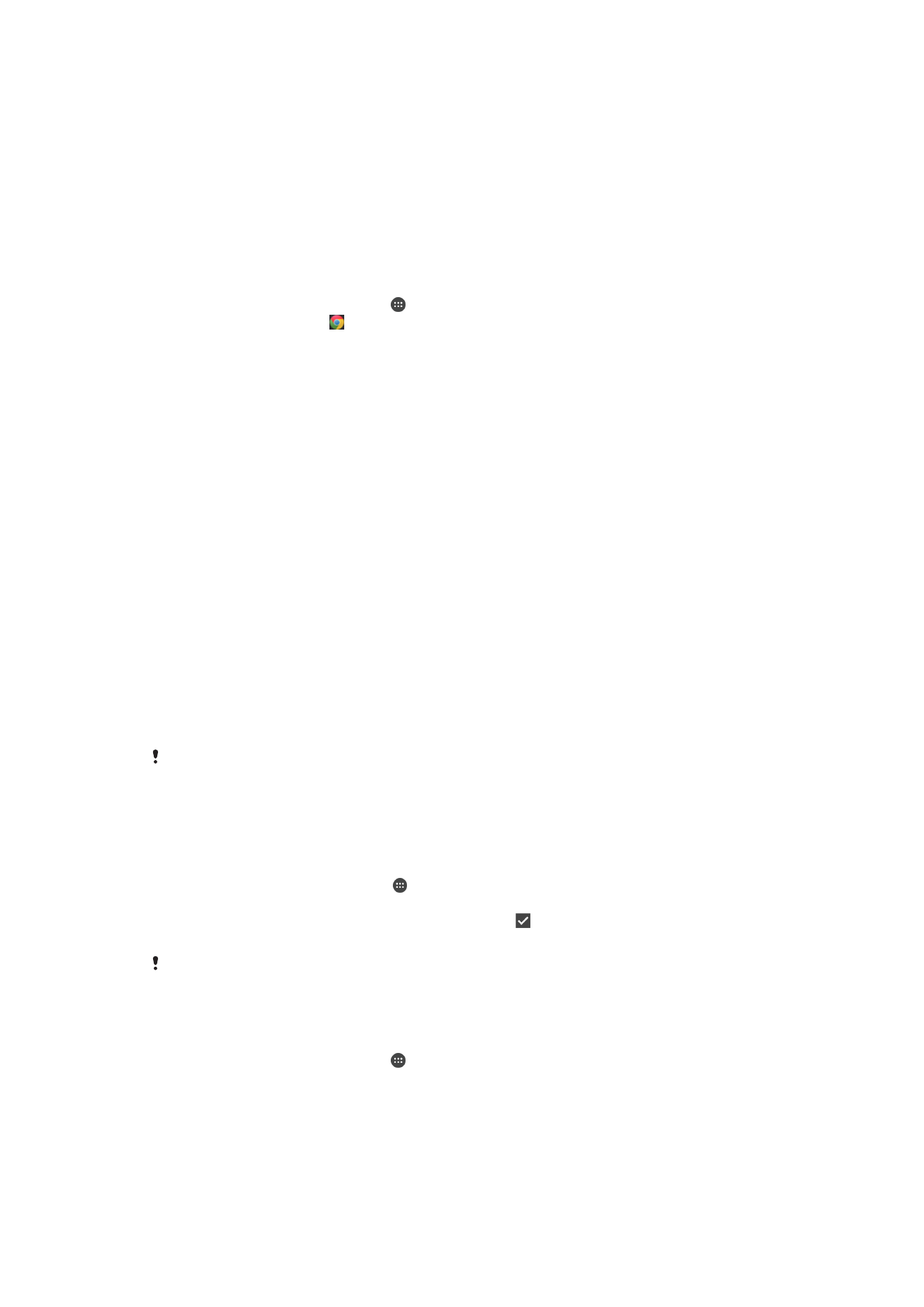
Setelan Internet sareng MMS
Pikeun ngirimkeun talatah multimedia atawa pikeun ngakses Internet pas taya jaringan
Wi-Fi® nu sadia, Anjeun kudu boga sambungan data seluler nu aktip tur setelan Internet
jeung setelan MMS (Ladenan Talatah Multimedia). Ieu aya sababaraha pituduh:
•
Kanggo sabagean ageung jaringan seluler sareng operator, setelan Internet sareng MMS
tos dipasang sateuacana dina alat Anjeun. Saatosna Anjeun tiasa mimiti nganggo
Internet sareng ngirim talatah multimedia.
•
Dina sababaraha kasus, Anjeun nampi pilihan pikeun ngundeur setelan Internet sareng
MMS pas Anjeun ngaktipkeun alat Anjeun waktos kartu SIM tos diselapkeun. Ieu setelan
oge tiasa diundeur iraha wae di menu Setelan.
•
Anjeun oge tiasa iraha wae nambah, ngarobah, atawa mupus setelan Internet sareng
MMS ku cara manual di alat Anjeun. Upami Anjeun teu kahaja ngarobah atawa mupus
setelan Internet atawa MMS, undeur setelan Internet sareng MMS eta deui.
•
Upami Anjeun teu tiasa ngakses Internet liwat jaringan seluler atawa upami talatah
multiemedia teu berpungsi, sanajan setelan Internet sareng MMS tos berhasil diundeur
ka alat Anjeun, tingal ka cara ngungkulan kanggo alat Anjeun dina
www.sonymobile.com/
support/
kanggo masalah wewengkon jaringan, data seluler, sareng masalah MMS.
Upami modeu STAMINA diaktipkeun pikeun nyimpen daya, sadaya patalimarga data seluler
bakal direureuhkeun basa layar keur pareum. Upami ini nyababkeun masalah sambungan,
cobian ngaluarkeun sababaraha aplikasi sareng ladenan tina direureuhkeun, atawa
nonaktipkeun samentawis modeu STAMINA. Kanggo inpo nu lain, tingal
Langlangan fitur
modeu STAMINA
di kaca 116 .
Pikeun ngundeur setelan Internet jeung MMS
1
Tina Layar Utama Anjeun, ketok .
2
Panggihan tur ketok
Setelan > Lainna... > Setelan internet.
3
Ketok
Tampi. Sawaktos setelan berhasil diundeur, nembongan di bar status tur
data seluler dihurungkeun sacara otomatis.
Upami setelan teu bisa diundeur ka alat Anjeun, pariksa kakuatan sinyal jaringan seluler
Anjeun. Pindah ka lokasi nu kabuka anu henteu kahalangan atanapi ngadeukeutan ka jandela
terus cobaan deui.
Pikeun mariksa data seluler hurung atawa pareum
1
Tina Layar Utama anjeun, ketok .
2
Panggihan tur ketok
Setelan > Lainna... > Jaringan seluler.
3
Pariksa yen kotak centang
Patalimarga data seluler dicirian atawa hente.
27
Ieu pérsi Internét tina ieu publikasi. © Citak kanggo pamakéan pribados wungkul.
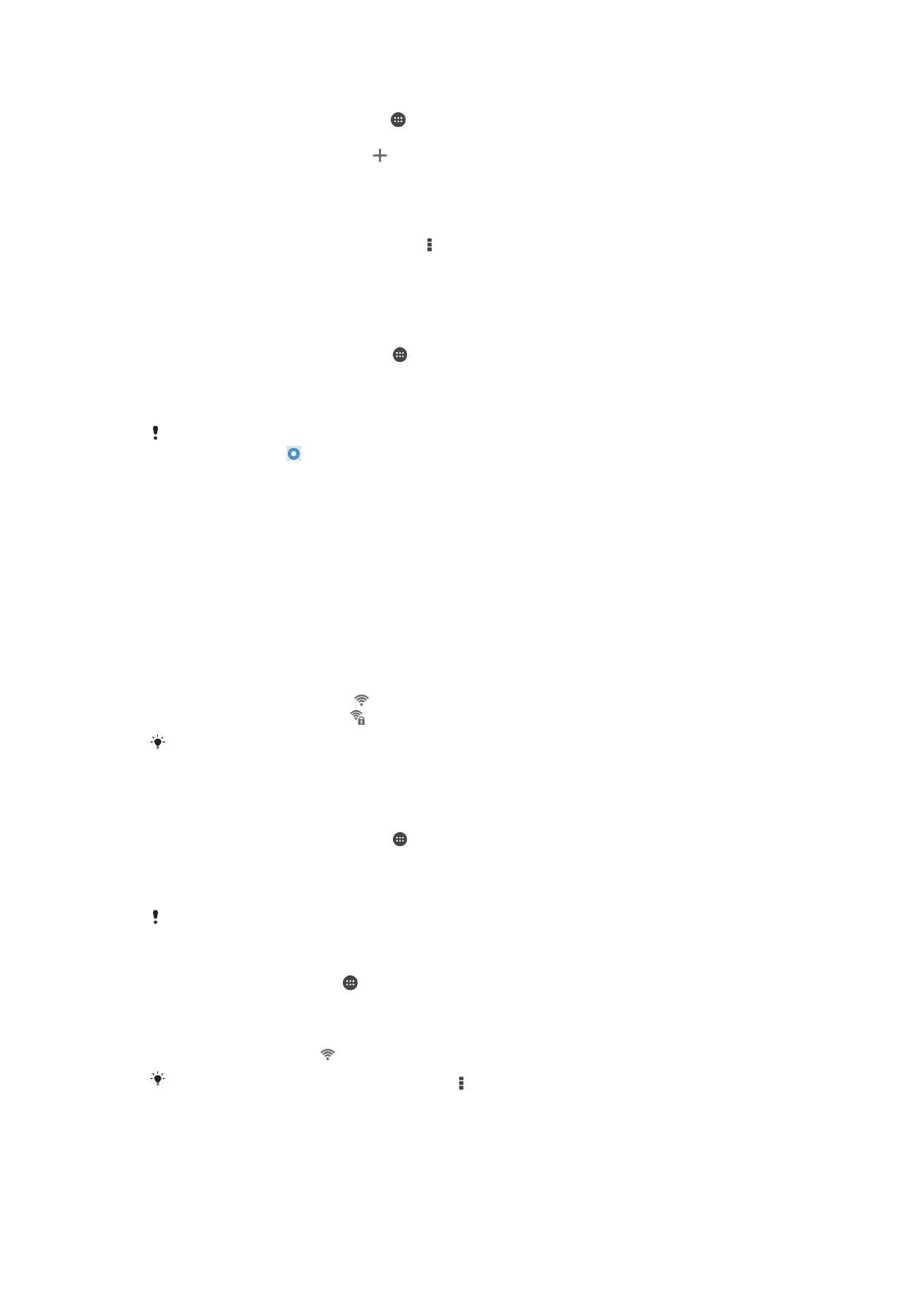
Pikeun nambahkeun setelan Internet jeung MMS sacara manual
1
Tina Layar Utama anjeun, ketok .
2
Panggihan tur ketok
Setelan > Lainna... > Jaringan seluler.
3
Ketok
Access Point Name > .
4
Ketok
Nami terus tuliskeun nami nu dipikahoyong.
5
Ketok
APN jeung tulis ngaran titik wasa.
6
Asupkeun kabeh inpormasi sejen nu dibutuhkeun. Upami Anjeun teu terang naon
inpormasi nu dibutuhkeun, kontak operator jaringan Anjeun jang inpo nu wincik.
7
Sawaktos Anjeun geus rengse, ketok , teras ketok
SIMPEN.
8
Jang milih APN nu ku Anjeun karek ditambahkeun, ketok kenop radio di sisi nami
APN. Lamun tos dipilih, APN ieu bakal jadi APN standar jang laden Internet jeung
MMS.
Pikeun nempo setelan Internet jeung MMS nu diundeur
1
Tina Layar Utama Anjeun, ketok .
2
Panggihan tur ketok
Setelan > Lainna... > Jaringan seluler.
3
Ketok
Access Point Name.
4
Pikeun nempo wincik nu lain, ketok item nu sadia.
Upami Anjeun gaduh sababaraha sambungan nu sadia, koneksi jaringan aktip dituduhkeun ku
kenop nu dicirian .